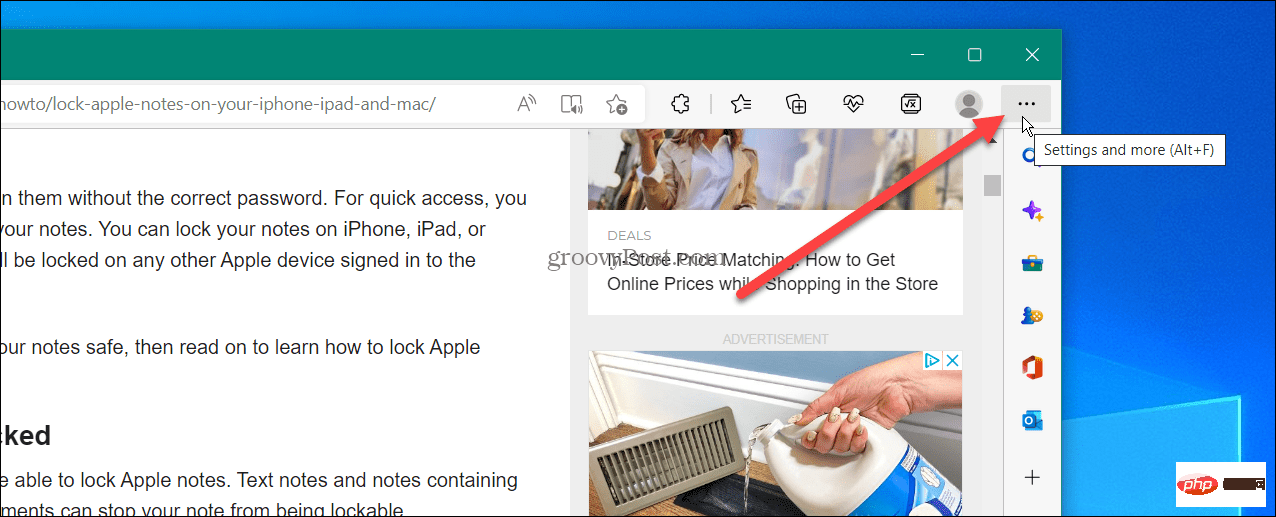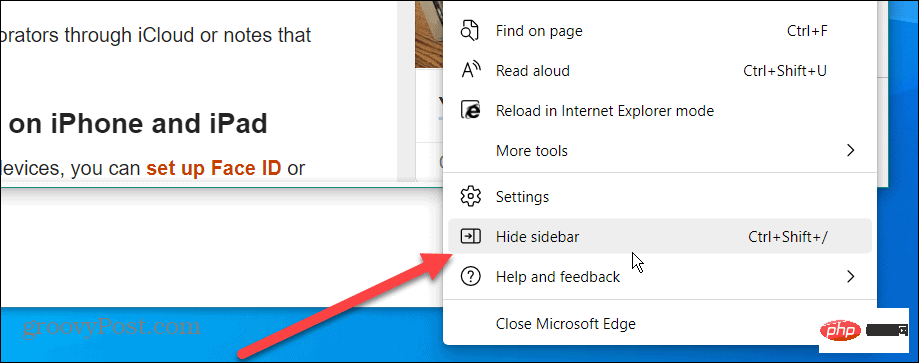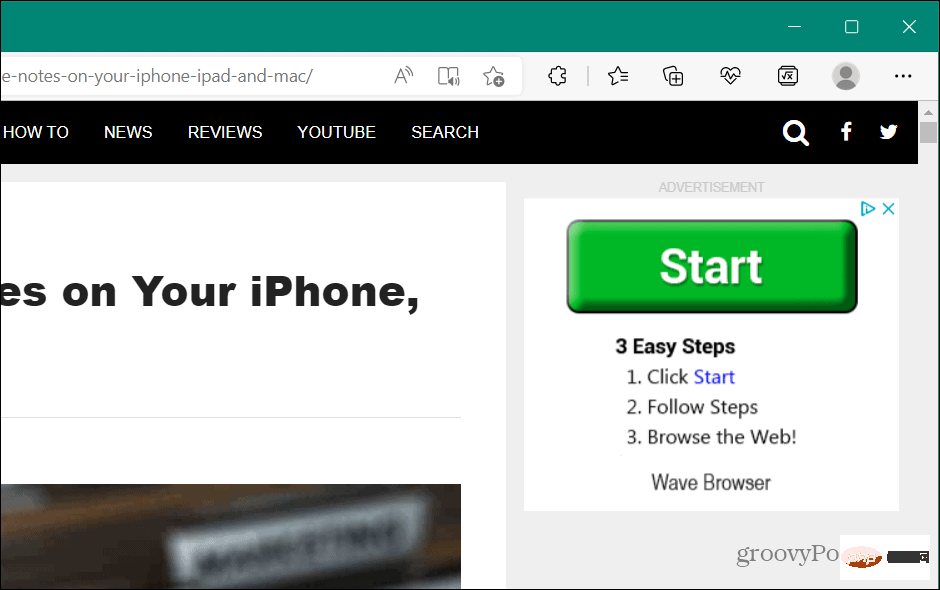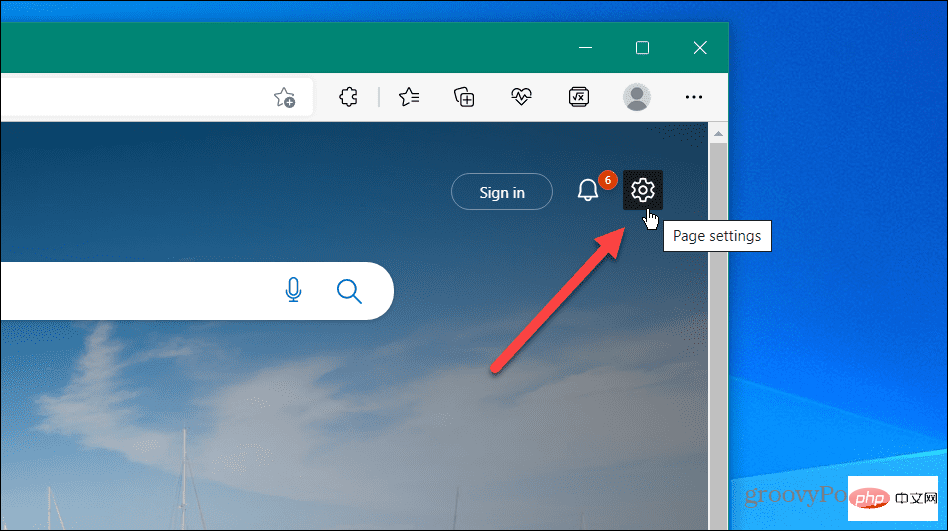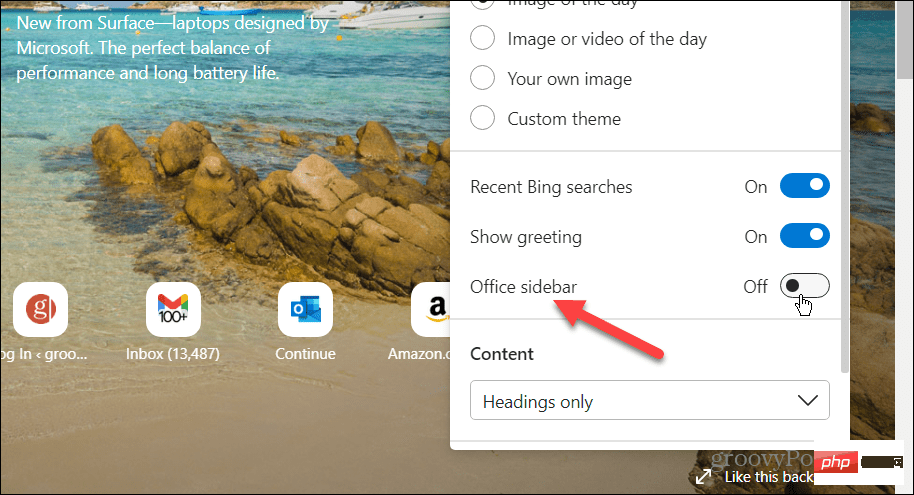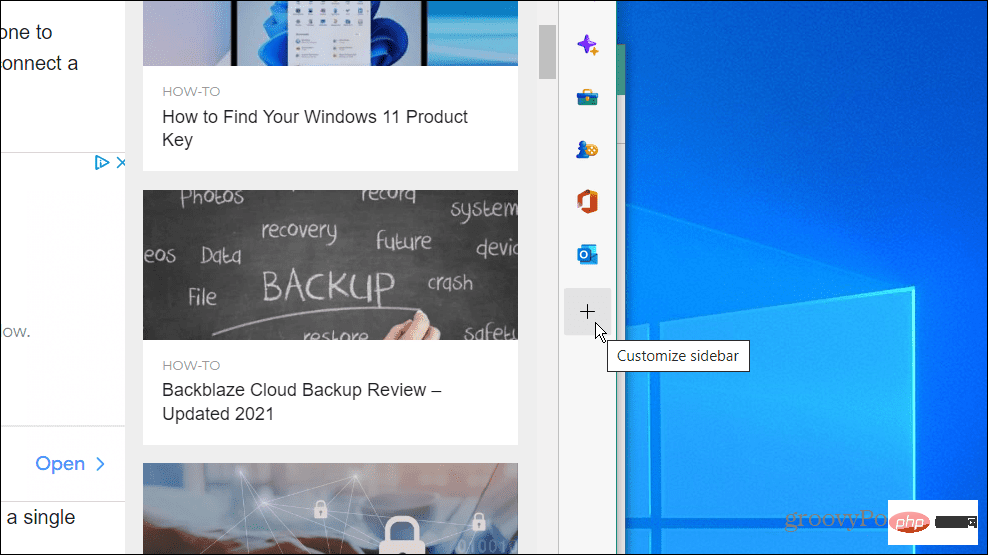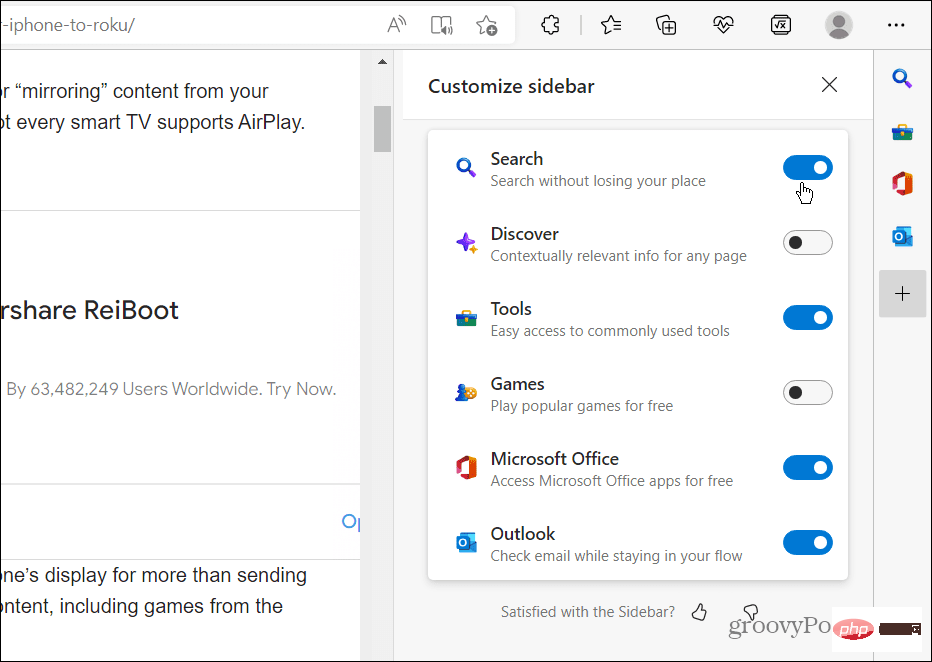Maison >Problème commun >Comment désactiver la barre latérale de Microsoft Edge
Comment désactiver la barre latérale de Microsoft Edge
- PHPzavant
- 2023-04-16 23:55:017929parcourir
Microsoft s'engage à améliorer Windows avec des fonctionnalités nouvelles et améliorées. Certaines de ces fonctionnalités et modifications sont populaires, mais d’autres moins. Par exemple, la plupart des utilisateurs de Windows 11 ont supprimé le widget météo dans le coin inférieur droit de la barre des tâches.
Une autre fonctionnalité récemment ajoutée est Sidebar dans Microsoft Edge. Il comprend des raccourcis vers des produits Microsoft tels que Bing Search, Games, Microsoft Office et des outils de productivité tels que Calculatrice, Horloge mondiale et Traducteur.
Cela fonctionne pour certains, mais pour beaucoup, la barre latérale de Microsoft Edge occupe simplement un espace précieux sur l'écran de navigation. Nous allons vous montrer comment désactiver la barre latérale de Microsoft Edge ci-dessous.
Comment désactiver la barre latérale Microsoft Edge
Il est difficile de ne pas le remarquer, mais si vous n'avez pas encore vu la barre latérale Edge, consultez l'image ci-dessous. La barre latérale est située sur le côté droit du navigateur et propose des raccourcis vers les outils, utilitaires et autres produits Microsoft.
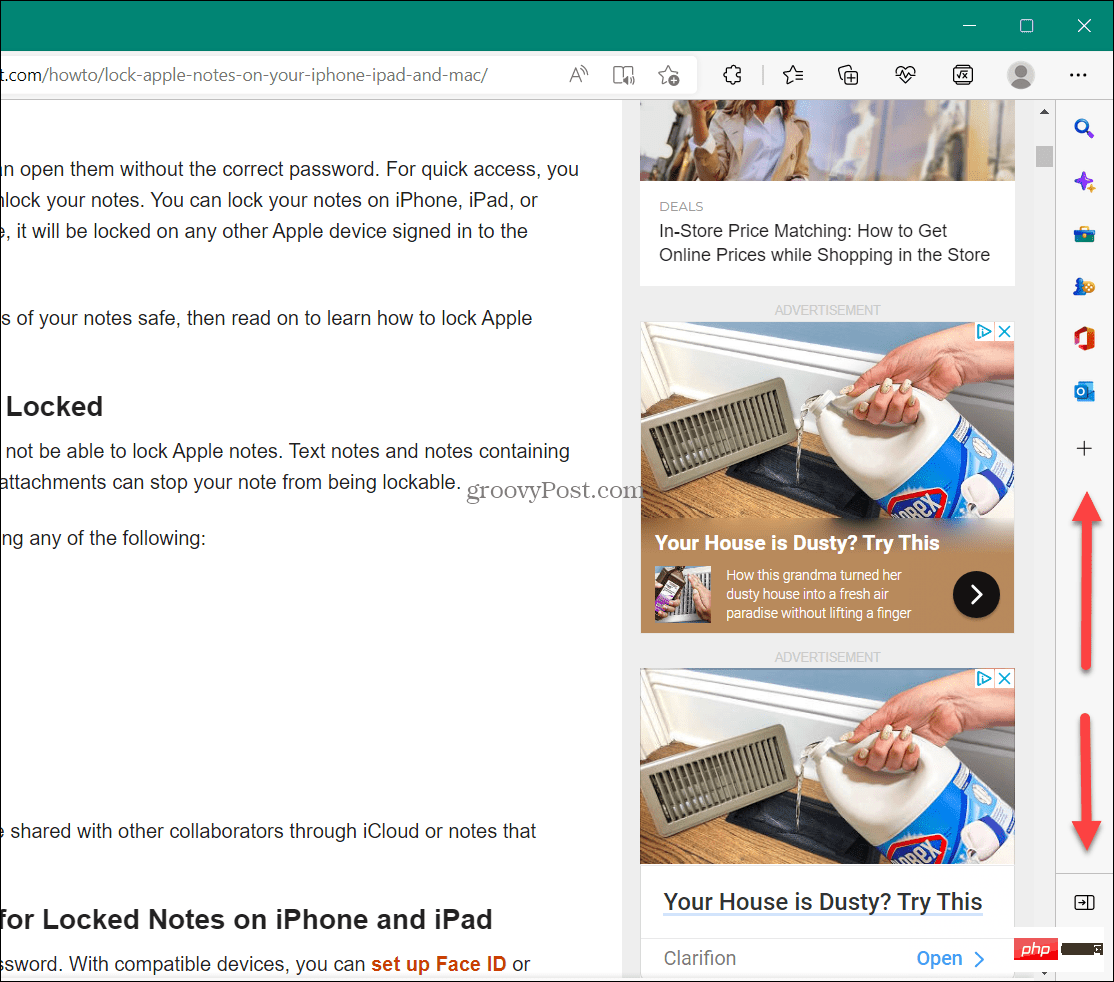
Vous pouvez personnaliser la barre latérale, mais il est plus rapide (et plus simple) de la désactiver.
Pour désactiver la barre latérale Microsoft Edge :
- Lancez le navigateur Microsoft Edge sur votre ordinateur.
- Cliquez sur le bouton Paramètres et plus (icône à trois points) dans le coin supérieur droit.

- Faites défiler vers le bas du menu et cliquez sur l'option Masquer la barre latérale.

- Après avoir sélectionné l'option Masquer la barre latérale, la barre latérale disparaît et n'apparaît plus dans Edge.

Autres façons de masquer la barre latérale Edge
Il est également important de noter que vous pouvez masquer la barre latérale Edge en cliquant sur le bouton Masquer la barre latérale situé en bas de la barre.
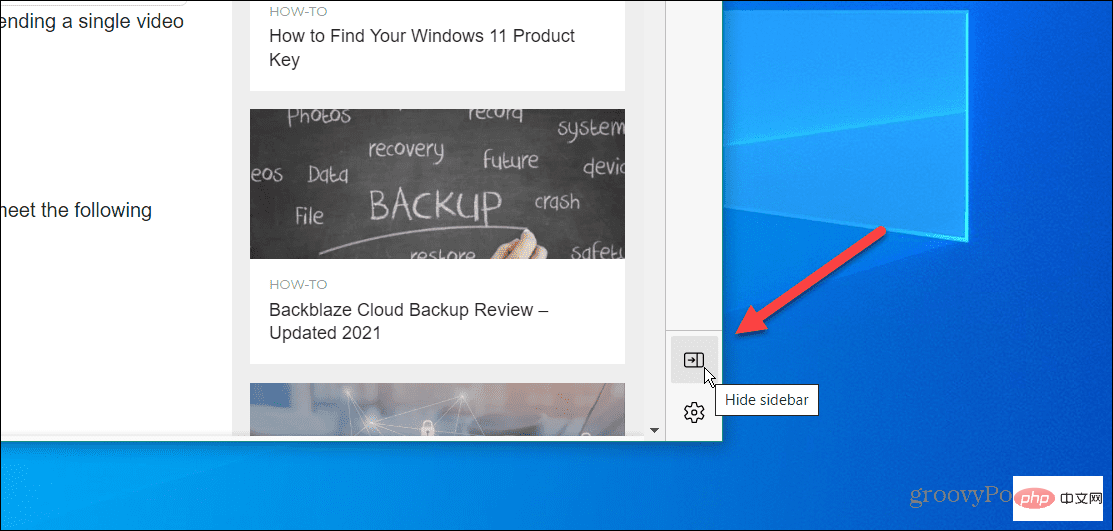
Pour le récupérer, ouvrez Paramètres et plus > Afficher la barre latérale ou appuyez sur Ctrl + Maj + / sur votre clavier et il réapparaîtra.
Vous pouvez également utiliser le raccourci clavier Ctrl + Maj + / (barre oblique) pour masquer et afficher la barre latérale dans Microsoft Edge sans appuyer sur le système de menus.
Comment désactiver la barre latérale Microsoft Edge via les paramètres Edge
Une autre option consiste à afficher ou masquer la barre latérale Edge directement dans les paramètres du navigateur.
Pour afficher ou masquer la barre latérale Edge à l'aide du menu des paramètres :
- Cliquez sur le bouton à trois points dans le coin supérieur droit et sélectionnez Paramètres dans le menu.
- Lorsque la page des paramètres s'ouvre, cliquez sur Apparence dans la liste de gauche.
- Faites défiler la page jusqu'à la section Personnaliser la barre d'outils.
- Afficher la barre latérale activer ou désactiver selon vos préférences.
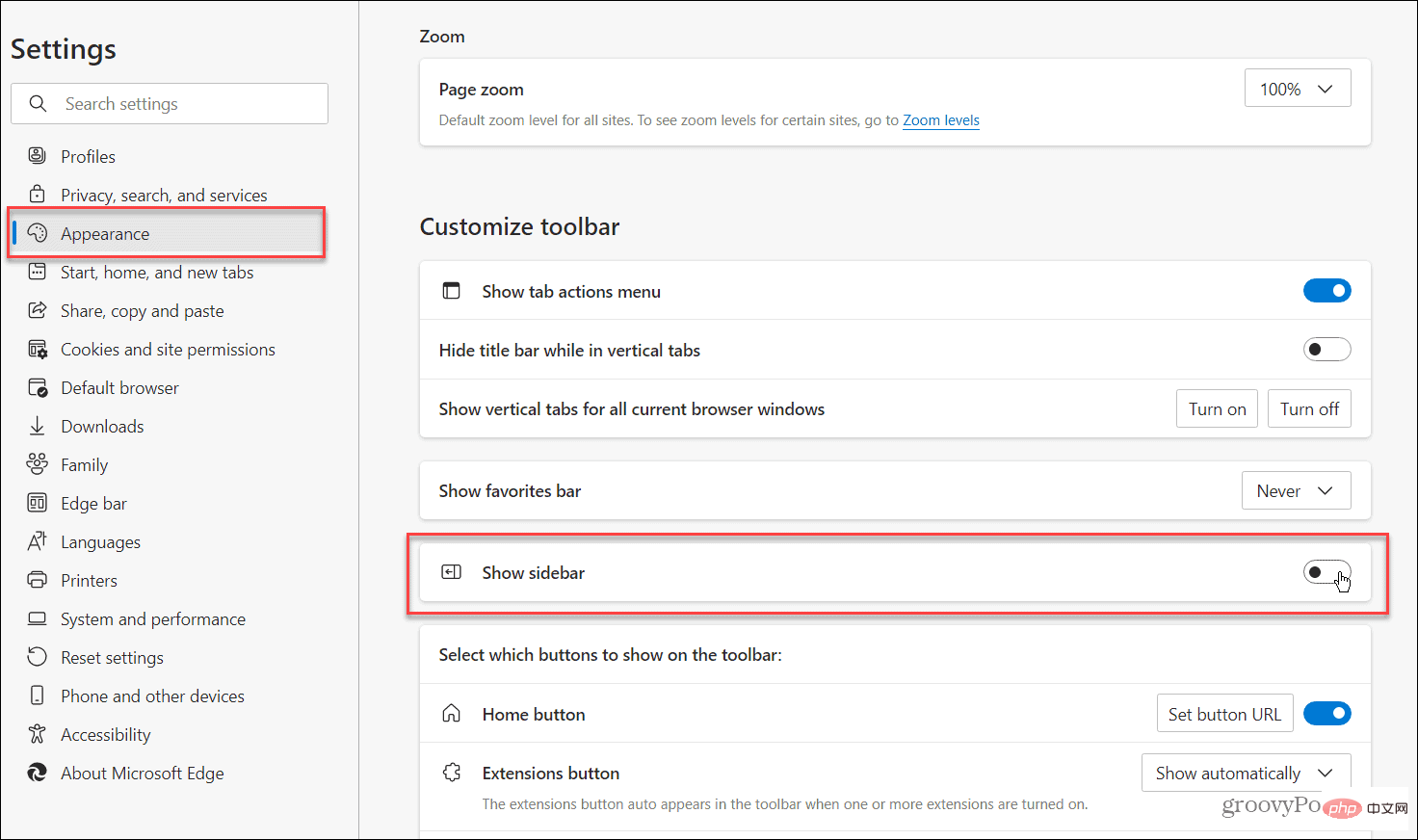
Comment masquer la barre latérale Office dans Microsoft Edge
Un autre ennui que vous pourriez voir lors de l'ouverture d'un nouvel onglet est la Barre latérale Office dans Microsoft Edge. Il est situé à gauche et comprend des boutons pour diverses applications MS Office.
La bonne nouvelle est que vous pouvez également masquer cette barre.
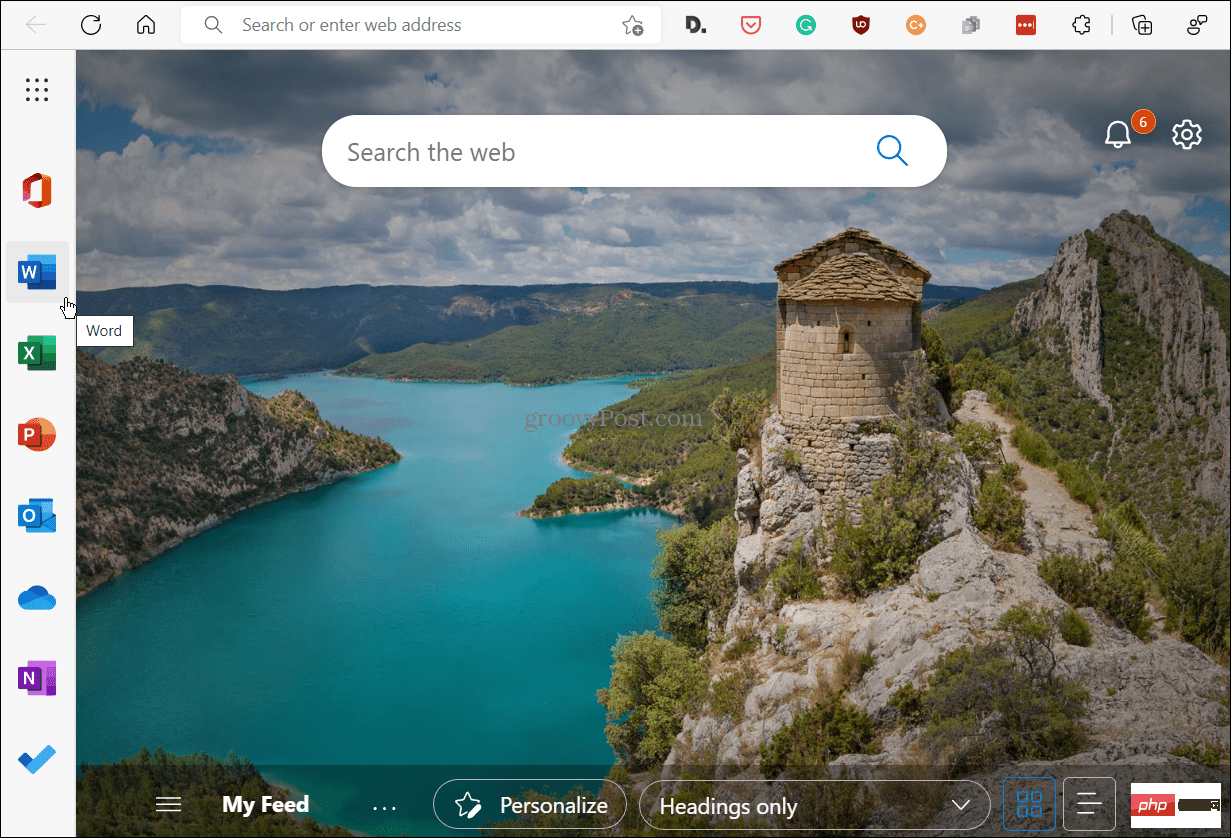
Lorsque vous ouvrez un nouvel onglet dans Microsoft Edge, il affiche la barre Microsoft Office sur le côté gauche de l'écran.
Masquer la barre latérale Office dans Microsoft Edge :
- Ouvrez un nouvel onglet et cliquez sur le bouton Paramètres de la page (icône d'engrenage) dans le coin supérieur droit lorsque la barre latérale Office apparaît.

- Faites défiler la liste et cliquez sur le curseur Office Sidebar pour le mettre en off.

Après avoir actionné le commutateur, la barre latérale Office n'apparaîtra plus lorsque vous ouvrirez un nouvel onglet. Si vous souhaitez qu'il commence à apparaître lorsque vous ouvrez un nouvel onglet, vous pouvez le rouvrir en répétant ces étapes.
Comment personnaliser la barre latérale Microsoft Edge
Tout le monde ne veut pas masquer la barre latérale Edge. Certaines personnes en profiteront dans une certaine mesure, mais peut-être souhaitez-vous que moins d'éléments s'affichent sur la barre ou devez-vous en ajouter.
Pour ce faire, vous devez personnaliser votre barre latérale Edge.
Pour personnaliser votre barre latérale Edge :
- Assurez-vous que la barre latérale Edge est affichée dans le navigateur.
- Appuyez sur le bouton définir la barre latérale (icône plus signe en bas).

- Vous pouvez ajouter ou supprimer des éléments de la barre latérale. Par défaut, il comprend Recherche, Découverte, Outils, Jeux, MS Office et Outlook. Cependant, si vous ne voulez pas ou n'avez pas besoin de tout le contenu contenu dans la barre, vous pouvez la désactiver.

N'oubliez pas que supprimer tous les éléments ne masquera pas la barre latérale : elle restera vide et prendra de la place. Vous devez utiliser l'une des étapes ci-dessus pour le masquer.

La suppression de tous les éléments de la barre latérale ne fermera ni ne masquera la barre. Au lieu de cela, il s’agit simplement d’une colonne vide sans qu’aucun élément ne prenne de place.
Désactiver la barre latérale Microsoft Edge
Si vous trouvez cela distrayant, les étapes ci-dessus vous permettront de masquer la barre latérale Microsoft Edge sur votre PC. Cependant, si vous trouvez la barre latérale utile, vous pouvez la personnaliser pour afficher uniquement les éléments dont vous avez besoin et que vous utilisez.
Microsoft Edge a parcouru un long chemin depuis ses modestes débuts et propose des fonctionnalités intéressantes. Par exemple, vous pouvez utiliser le mode Edge Efficiency pour de meilleures performances et une durée de vie plus longue de la batterie. Un paramètre associé est l'onglet Veille sur Edge, qui fonctionne avec le mode Efficacité pour prolonger la durée de vie de la batterie.
Ce qui précède est le contenu détaillé de. pour plus d'informations, suivez d'autres articles connexes sur le site Web de PHP en chinois!